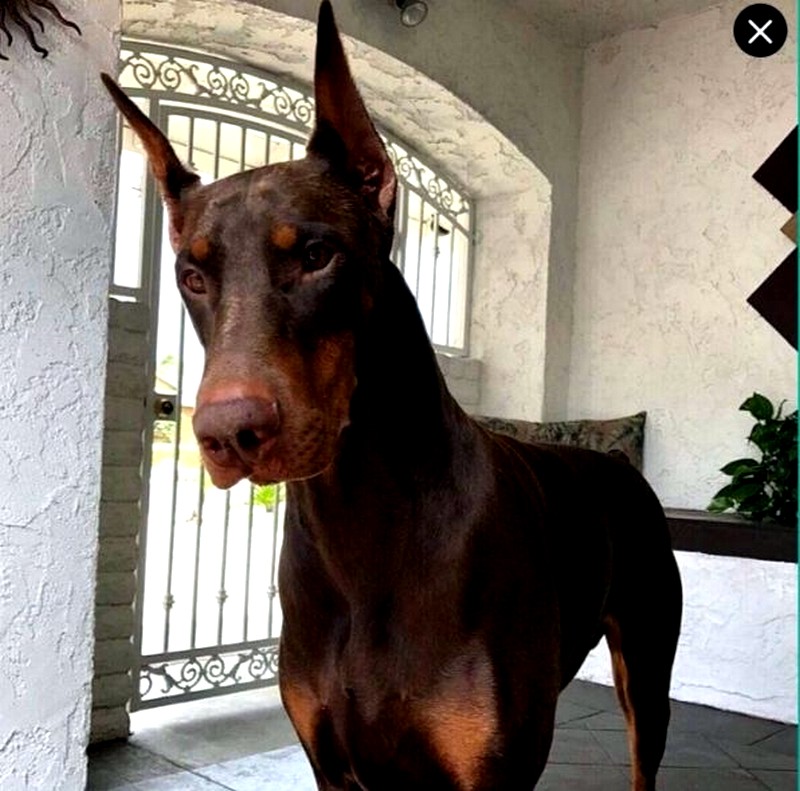Переписка в социальной сети удаляется безвозвратно, и восстановить доступ к ней обычному человеку практически невозможно. Есть способы просмотра удаленных сообщений, но чтобы ими воспользоваться, необходимо заранее подготовиться или хотя бы знать о них. Вот они.
1. Восстановление сообщения
В веб-версии ВКонтакте после удаления письма в мессенджере его можно вернуть, если вы не закрыли вкладку с перепиской и не обновили страницу. То есть, по сути, поможет только при случайном уничтожении.
Не выходя из вкладок с перепиской, нажмите "Восстановить" справа от имени автора и уведомления об удалении. Текст появится снова.
2. Переадресация электронной почты
В социальной сети есть стандартная функция уведомлений по электронной почте о различных событиях, в том числе в личных сообщениях. Если ее активировать, то на почту будут приходить уведомления о новых сообщениях, содержащие текст сообщений. Таким образом, у вас будет полный архив всей переписки, которая останется даже после того, как собеседник ее удалит.
Чтобы включить переадресацию сообщений, нажмите на изображение своего профиля и выберите «Настройки».
Перейдите в «Уведомления» и прокрутите вниз до раздела «Уведомления по электронной почте». Установите флажок «Личные сообщения» и выберите частоту «Всегда уведомлять».
Теперь все сообщения будут пересылаться на ваш электронный адрес. Используйте поиск по имени человека, чтобы найти переписку.
3. Сохранение через VTosters
VTosters — неофициальный клиент ВКонтакте с множеством полезных функций и расширенных настроек, включая сохранение удаленных сообщений. При включении этой опции сообщения останутся в чате, даже если собеседник выберет вариант удаления себя и вас.
К сожалению, приложение недоступно в официальных магазинах. Он доступен только на сайте разработчика и только для Android.
Чтобы попробовать VTosters, скачайте его в виде APK-файла с официального сайта и установите.
Запустите программу и войдите под своим аккаунтом ВКонтакте. Откройте вкладку «Профиль» → «Настройки».
Перейдите в «Настройки VTosters» → «Сообщения» и включите тумблер «Сохранить удаленные сообщения».
4. Переадресация собеседником
Если при удалении сообщений вы не выбрали опцию «Удалить у меня и у собеседника», то вы можете просто попросить человека отправить вам потерянные сообщения.
Правда, этот вариант подходит только для ситуаций, когда сообщения уничтожали вы сами, а не собеседник, что случается гораздо реже.
5. Экспорт из ВкОпт
Раньше был способ восстановить переписку с помощью браузерного расширения ВкОпт, но на данный момент эта функция в нем недоступна. Теперь плагин позволяет только делать резервные копии сообщений. Теоретически это можно использовать для просмотра удаленных сообщений, но только если вы их заранее сохранили.
Для этого установите расширение по ссылке ниже и перейдите в нужный диалог.
Нажмите на кнопку меню и выберите «Сохранить беседу».
Укажите нужный формат и снова нажмите «Сохранить переписку».
Откройте загруженный файл в текстовом редакторе.